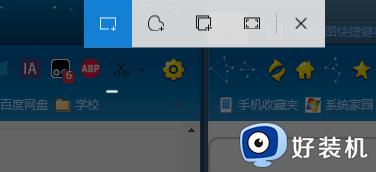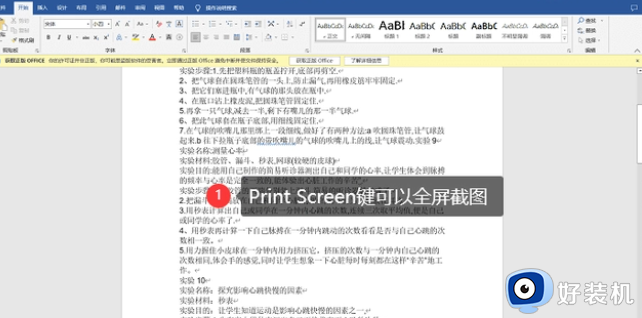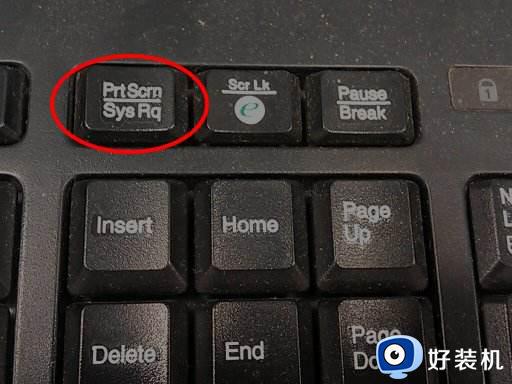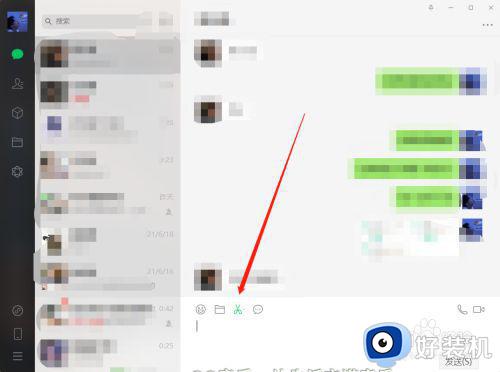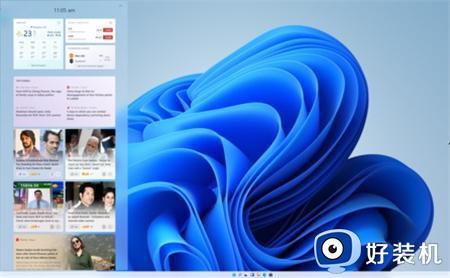电脑全屏截图快捷键怎么操作 在电脑上全屏截图快捷键教程
时间:2023-02-09 14:31:07作者:run
长时间使用电脑的过程中,许多用户也都懂得通过快捷键来快速实现一些操作,非常的方便快捷,今天小编就给大家带来电脑全屏截图快捷键怎么操作,如果你刚好遇到这个问题,跟着小编一起来操作吧。
解决方法:
1、先找到你的电脑键盘上面的print screen的功能按键。

2、用你的手指直接按下这个功能按键,这样就可以完成Windows电脑的全屏截图了。

3、如果你想要进行电脑的窗口截图,就找到键盘上面的alt+print screen的组合按键。

4、用你的手指按下这个组合按键,这样就可以完成Windows电脑的窗口截图了。

以上就是小编给大家带来的在电脑上全屏截图快捷键教程的全部内容,碰到同样情况的朋友们赶紧参照小编的方法来处理吧,希望能够对大家有所帮助。